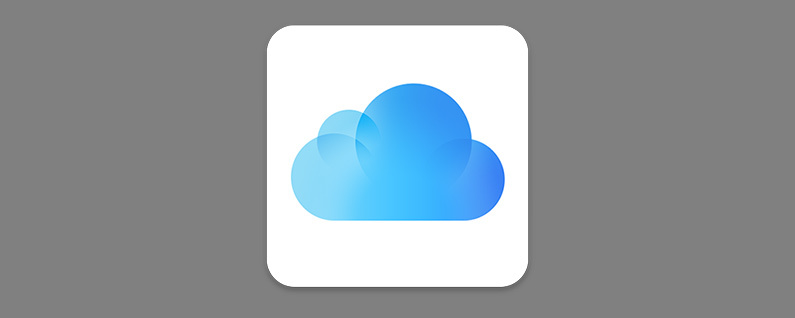
Ar man reikia naudoti „iCloud Drive“? Kaip suaktyvinti „iCloud“ savo „iPhone“ ar „iPad“? Šiuos klausimus apie „iCloud Drive“ gauname dažnai. „iCloud Drive“ yra paprastas būdas bendrinti dokumentus ir duomenis iš skirtingų „Apple“ ir suderinamų trečiųjų šalių programų visuose įrenginiuose. Galite saugoti ir dirbti su dokumentais bei failais, įskaitant PDF failus, savo „iCloud“ diske ir pasiekti juos arba siųsti el. paštu iš savo įrenginio. Štai kaip įjungti „iCloud Drive“.
Susijęs: „iCloud“ vadovas: pagrindiniai „iCloud“ supratimo ir naudojimo patarimai
Kaip nustatyti „iCloud“ diską „iPhone“ ir „iPad“.
Mes perėjome kaip įkelti nuotraukas į iCloud „iPhone“, taip pat kaip sukurti atsarginę telefono kopiją „iCloud“.. Norėdami gauti daugiau puikių patarimų, kaip optimizuoti savo iPhone saugyklą, peržiūrėkite mūsų nemokamą Dienos patarimas.
- Atidaryk Nustatymų programa.
- Puslapio viršuje palieskite reklamjuostę.
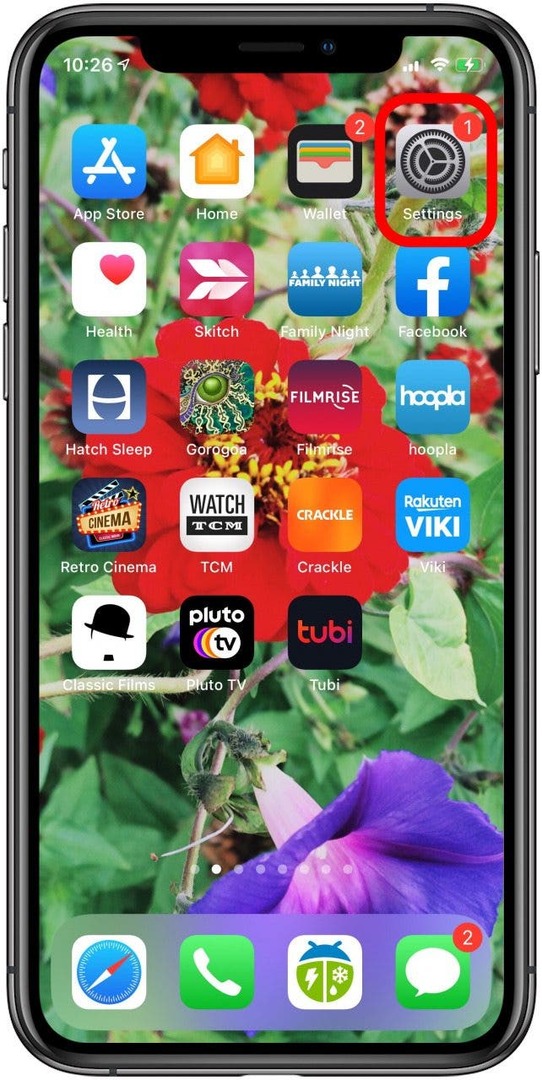
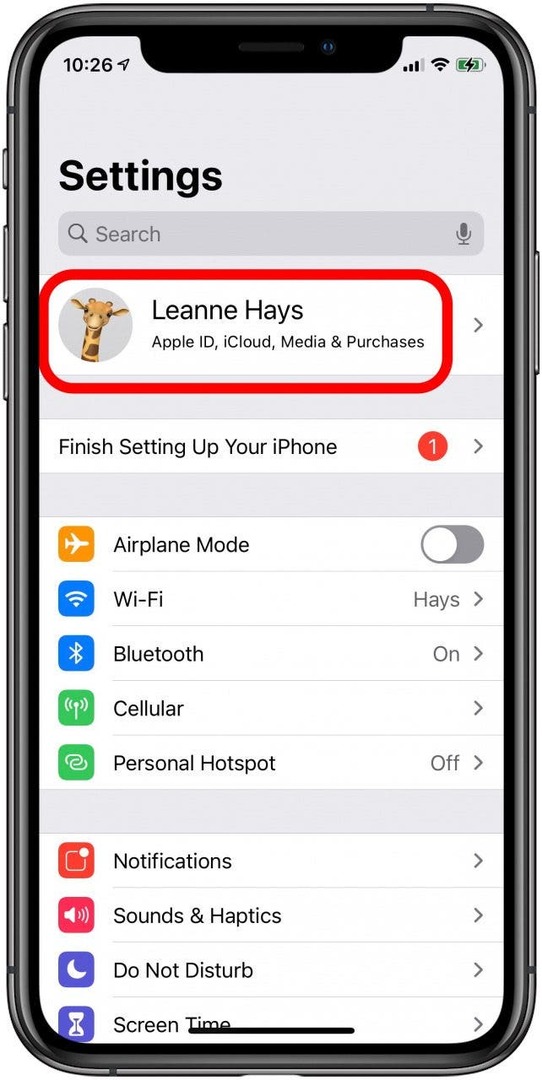
- Bakstelėkite iCloud.
- Įjungti „iCloud“ diskas.
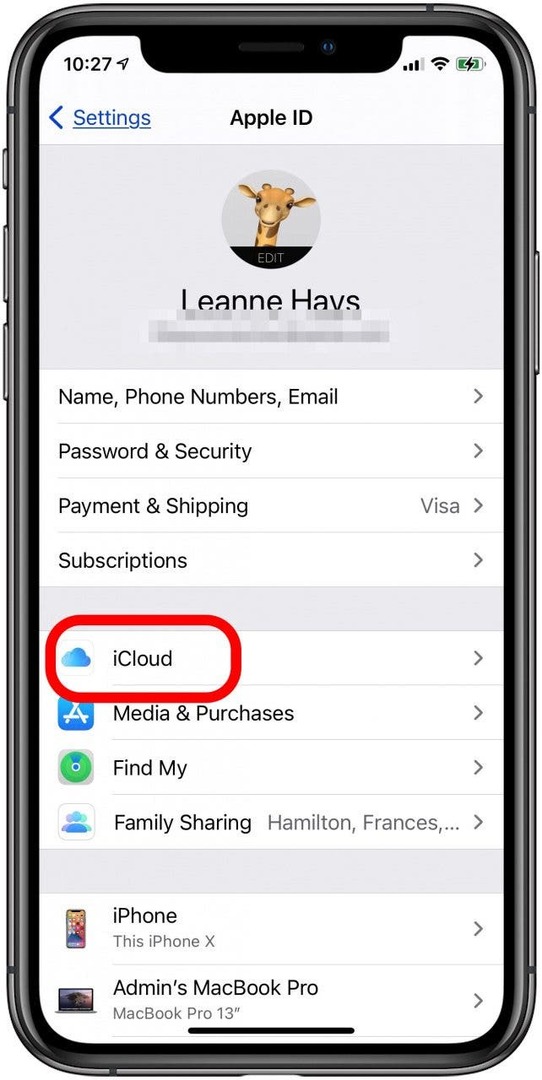
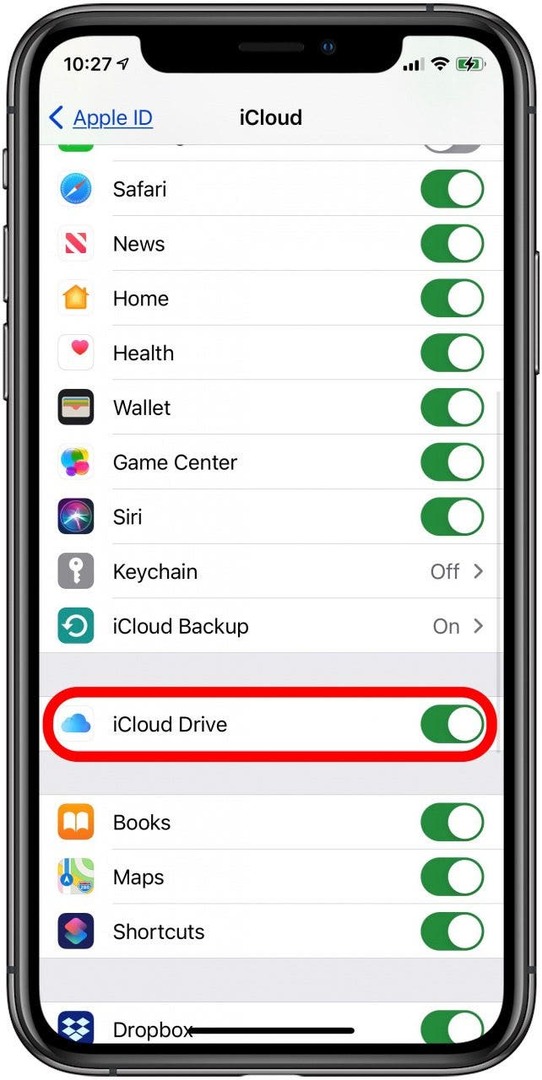
Programos, pateiktos žemiau „iCloud Drive“, yra įjungtos naudojant programą; įjunkite arba išjunkite juos, kad galėtumėte naudoti su „iCloud Drive“. Dabar savo failus galėsite rasti
Failų programa, o jūsų programos gali saugoti dokumentus ir duomenis „iCloud“, todėl jie bus pasiekiami visuose jūsų įrenginiuose su 5 GB nemokamos „iCloud“ saugyklos. Norėdami įsigyti daugiau „iCloud“ saugyklos vietos, apsilankykite skiltyje „Nustatymai“, bakstelėkite reklamjuostę viršuje, palieskite „iCloud“, palieskite tvarkyti saugyklą ir pasirinkite Keisti saugyklos planą. Toliau mokykis kaip nustatyti kitas pagrindines „iPhone“ funkcijas.Populiariausias vaizdo kreditas: / Shutterstock.com